Во-первых, Google Контакты позволяют создавать резервные копии и синхронизировать ваши локальные контакты с облаком. Это действительно отличный вариант для спасения данных в случае, если что-то пойдет не так. Теперь, если вы удалили контакт по ошибке, его довольно легко восстановить, если вы знаете метод. В этой статье давайте посмотрим как вы можете восстановить удаленные контакты из Google.
Восстановить удаленные контакты из Google
Метод 1 — для телефонов с приложением Google Контакты
Если вы используете смартфон со стандартным Android, скорее всего, на нем предустановлено приложение Google Контакты. И это позволяет легко восстанавливать контакты за несколько кликов. То же самое и с людьми, которые установили его из Google Play Store на другие телефоны.
Чтобы восстановить контакты через приложение Google Контакты, выполните следующие действия:
1] Открыть Приложение Google Контакты на вашем телефоне.
2] Нажмите на меню гамбургеров в верхнем левом углу, чтобы открыть боковую панель. Выбрать Настройки.
Как Восстановить удаленные контакты на Android 2023
3] Прокрутите вниз, пока не найдете Отменить изменения вариант под Управление контактами раздел.
Нажмите здесь и выберите учетную запись Google, для которой вы хотите восстановить контакты (в случае, если на вашем устройстве более одной учетной записи).
4] В следующем диалоговом окне выберите время, в течение которого вы хотите отменить изменения.
Например, если вы удалили контакт всего несколько минут назад, выберите 10 минут. В противном случае вы можете выбрать другие параметры или создать собственный.
Что, как говорится, обязательно сделайте резервную копию контактной информации и изменений которые вы сделали после удаления, так как они будут отменены для восстановления старых данных.


5] Когда вы закончите с выбором, нажмите Подтвердить. Все ваши удаленные, объединенные и отредактированные контакты теперь будут восстановлены в течение нескольких минут до момента времени, который вы выбрали выше.
Метод 2 — для телефонов без приложения Google Контакты
Если у вас есть iPhone или телефоны таких производителей, как Samsung, Xiaomi, Realme и т. Д., Которые работают на пользовательских скинах Android, вы можете использовать данный веб-метод на своем телефоне или компьютере для восстановления контактов из Google.
1] Откройте любой браузер на своем телефоне или ПК и перейдите в contacts.google.com.

2] Нажми на Значок передач в правом верхнем углу.
Программы для Windows, мобильные приложения, игры — ВСЁ БЕСПЛАТНО, в нашем закрытом телеграмм канале — Подписывайтесь:)
3] Выбрать Отменить изменения.
4] Теперь выберите время, на которое вы хотите отменить изменения, как описано в первом методе, и нажмите Подтвердить.

Это оно.; ваши контакты теперь будут восстановлены до того состояния, в котором они были до выбранного времени.
В качестве альтернативы, вы можете восстановить свои контакты прямо из резервной копии учетной записи Google. Чтобы сделать то же самое, откройте Настройки на своем телефоне Android и перейдите в раздел Google. Здесь нажмите на «Настроить и восстановить» и выберите ‘Восстановить контакты. ‘
Теперь вы можете указать контакты, которые хотите восстановить из своей учетной записи Google. Помимо вашего текущего телефона, вы также можете извлечь контакты, которые у вас были на предыдущих телефонах Android, в том числе те, которые были сохранены в памяти устройства, а также на сим-карте.
Не нашли контактов?
Обратите внимание, что эти методы будут работать только в том случае, если у вас есть данные, синхронизированные с вашей учетной записью Google. Поскольку для использования большинства функций на телефоне Android требуется учетная запись Gmail, функция синхронизации контактов, скорее всего, останется включенной на устройстве, если не будет отключена вручную.
Если по какой-то причине у вас нет контактов, синхронизированных с Google, их восстановление может быть практически невозможным, если у вас нет других вариантов. Чтобы узнать больше о резервном копировании контактов на Android, нажмите здесь.
Заключение
Итак, это все о том, как вы можете восстановить удаленные контакты на вашем телефоне из Google. Кстати, какие методы вы используете для резервного копирования контактов? Дайте нам знать в комментариях ниже. Кроме того, не стесняйтесь обращаться к нам в случае любых сомнений или вопросов.
Также прочтите, как сделать резервную копию текстовых сообщений в учетной записи Gmail.
Программы для Windows, мобильные приложения, игры — ВСЁ БЕСПЛАТНО, в нашем закрытом телеграмм канале — Подписывайтесь:)
Источник: avmo.ru
Как восстановить удаленные контакты в Гугл аккаунте?
Иногда пользователи мобильных устройств могут столкнуться с тем, что некоторые имена записанные в телефонной книге были удалены, или изменены. Это может происходить в результате разных сбоев, или ошибки самого пользователя.
В этом нет ничего страшного, ведь эту проблему можно легко решить. Сегодня мы расскажем, как восстановить удаленные контакты в Гугл аккаунте.
Шаг 1: заходим в Google аккаунт
Начинать восстановление удаленных контактов в Гугл аккаунте стоит с входа в свою учетную запись. Важно, чтобы вы вошли именно в тот аккаунт, к которому привязаны номера. Чаще всего, его данные можно обнаружить на телефоне, ведь он не сможет нормально функционировать без регистрации в системе Гугл. Но если вы потеряли доступ к профилю, образуется небольшая проблема.
Без него выполнить восстановление будет невозможно. Попытайтесь вспомнить почту, и восстановить пароль. Пробуйте все методы, главное войти в аккаунт.
Шаг 2: заходим в Гугл контакты
Через меню контактов Google, можно восстанавливать утерянные данные. Зайти в эту вкладку можно несколькими методами. Проще всего будет просто написать в поисковой системе запрос «Google контакты».

Можно сделать это через сайт компании Гугл. Это можно сделать из браузера. Там будет кнопка «Контакты». На неё нужно нажать.
Шаг 3: начинаем восстановление
Чтобы начать восстанавливать телефонную книгу, потребуется найти вкладку с возвратом. Её можно найти в левой части экрана. Пункт называется «Отменить изменения». Нажав на него, вы попадете в меню, через которое нужно выбрать период восстановления. Он может быть от 1 до 30 дней.
Всегда указывайте период, в который номера ещё не были удалены.
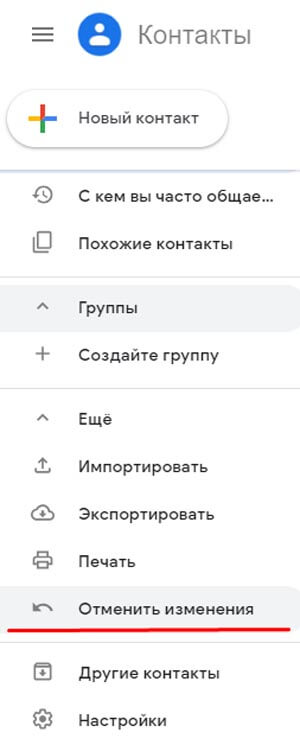
В данной панели вы сможете выбрать несколько предлагаемых вариантов, или указать свой период. Вы можете указать точное количество дней, чтобы не восстановить лишние контактные данные.
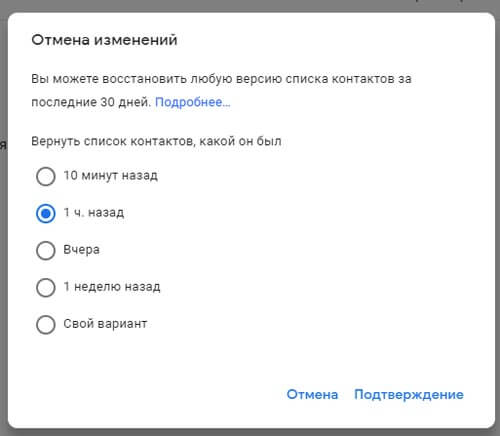
Стоит отметить, что вернуть контактные данные можно не позднее чем через 30 дней. Именно столько контакты хранятся в базе данных, а затем они удаляются без возможности восстановления. Потому если вы заметили, что в телефонной книге не хватает записанных номеров, стоит сделать попытку восстановления как можно быстрее.
Шаг 4: синхронизация контактов телефона с Google аккаунтом
Продолжая рассказ о том, как восстановить контакты в Гугл нужно сказать про синхронизацию. Когда вы выберите восстановление, это может вернуть номера. Но если этого не произошло, причина в отсутствии синхронизации.
В базе данных будут храниться ваши номера даже в том случае, если они не были привязаны к аккаунту Google. Но для восстановления нужно обязательно синхронизировать их.
Для этого нужно просто зайти в настройки на мобильном телефоне. Там можно заметить пункт «Аккаунты».
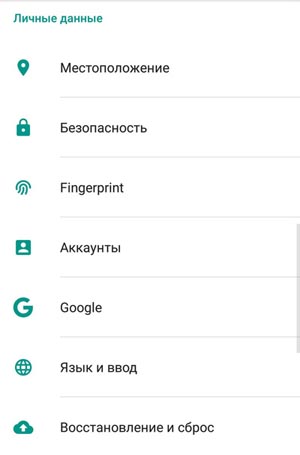
Далее нажимаем на кнопку «Добавить аккаунт”
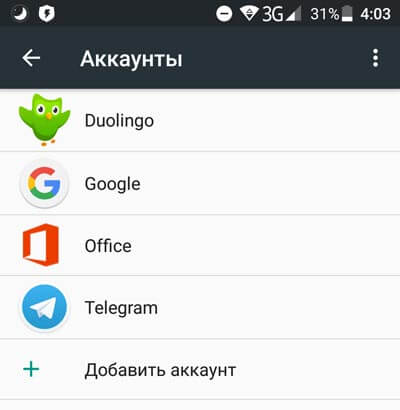
В этом пункте пользователь может привязать свои данные к различным профилям. Нас интересует именно профиль Гугл. Выберите его в перечне доступных аккаунтов, и подтвердите синхронизацию.
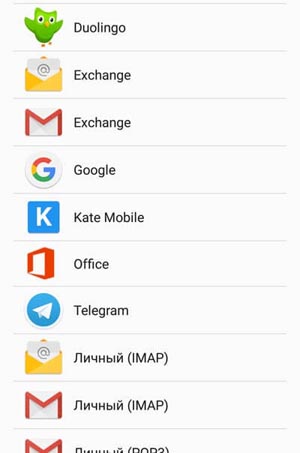
Если контактная информакцтя не восстановились
Выше предоставлена подробная инструкция о том, как восстановить контакты через Гугл. Но есть пользователи, которым это не помогло. Причин этому может быть несколько.
В первую очередь, причиной может послужить то, что вы указали неверный период восстановления. Попробуйте провести повторное восстановление, но выбрав максимальное количество дней. Если даже это не помогло, то есть 2 варианта, почему не получается сделать восстановление.
Во-первых, это может быть из-за того, что вами указана неправильная учетная запись. Такое может быть в том случае, если вы заменяли аккаунт на телефоне. В этой ситуации стоит попробовать все созданные аккаунты Google, чтобы добиться результата.
Во-вторых, это может произойти из-за того, что контакты были удалены более чем 30 дней назад. В этой случае их будет невозможно восстановить. Никакой сторонний софт в этом не поможет.
Совет
Если у вас возникла проблема с исчезновением контактов, стоит найти причину этому явлению. Чаще всего, это происходит из-за самого пользователя. Можно удалить их случайно во время использования каких-то программ, или через месенджеры. Но иногда проблема может быть связана с другими факторами.
Проверьте телефон на наличие вирусов. Они часто могут удалять различные данные. Возможно, что вы обнаружите исчезновение других файлов. Музыки, документов или приложений. Ещё контакты могут пропасть из-за системного сбоя.
Чтобы такого не повторилось, можно сделать сброс настроек до заводского состояния.
Заключение
Надеемся, что после прочтения нашей инструкции вы смогли понять, как восстановить удаленные контакты в Гугл аккаунте. Если четко следовать инструкции, восстановление произойдёт без каких-то проблем.
Если мы помогли вам, поделитесь данной статьей со своими друзьями, или в социальных сетях. Возможно, кто-то столкнулись с похожими проблемами. Напишите комментарий, если у вас возникли проблемы при восстановлении, или если оно произошло успешно. Удачи!
Видео: Как восстановить контакты на Андроид?
Источник: 3support.ru
Как восстановить контакты Gmail на Samsung
Пользователи Android, которые любят настраивать свои устройства, должны знать, что они могут легко синхронизировать контакты, хранящиеся на их телефоне, с учетной записью Gmail, назначенной устройству. Этот прием помогает синхронизировать ваш телефон, контакты Google+ и все другие профили с вашей учетной записью Gmail. тот, который вы используете в Google Play Store и со всеми другими службами Google. Эта функция великолепна, и вы можете легко выполнить все изменения и синхронизацию в несколько этапов.
Синхронизация контактов с учетной записью Gmail полезна, когда вы хотите получить root-права или обновить прошивку вашего телефона. Как вы знаете, во время рутирования или обновления прошивки вы рискуете повредить файлы данных, текстовые сообщения и контакты, которые могут быть повреждены или потеряны. Вот почему я создал эту статью, чтобы помочь вам успешно синхронизировать / восстановить контакты на вашем Android с учетной записью Gmail.
- Часть 1: Как восстановить контакты Gmail на телефоне Samsung Galaxy
- Часть 2: Как восстановить удаленные контакты на телефоне Samsung Galaxy
Часть 1: Как восстановить контакты Gmail на телефоне Samsung Galaxy
Шаг 1. Откройте приложение Gmail или перейдите к gmail в поиске Google на вашем телефоне.
Шаг 2. Нажмите на опцию выпадающего Gmail.
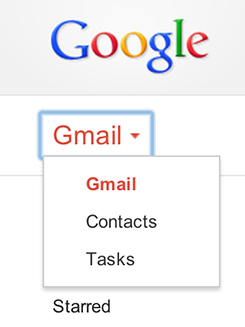
Шаг 3. Нажмите на кнопку «Еще».
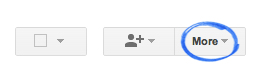
Шаг 4. Выберите «Восстановить контакты».
> Выберите время для восстановления, например: 20 минут назад, 7 дней назад и т. Д.
Часть 2: Как восстановить удаленные контакты на телефоне Samsung Galaxy
Если вы потеряли контакты Android из-за ошибочного удаления, сброса настроек устройства, обновления системы Android, вирусного заражения, поломки / повреждения устройства или по другим причинам, вам рекомендуется попробовать это замечательное восстановление данных.Восстановление контактов Android, которые позволяют восстановить удаленные контакты от Samsung, HTC, LG, Lenovo, Motorola и другие устройства Android. Помимо контактов, эта программа позволяет восстанавливать различные удаленные данные с Android, такие как фотографии, видео, журналы вызовов, заметки и т. Д. Поддерживается Samsung: Samsung Galaxy S8 / S7 / S6 / S5, Galaxy Note 7 / 5 / 4 / 3 и т. Д.


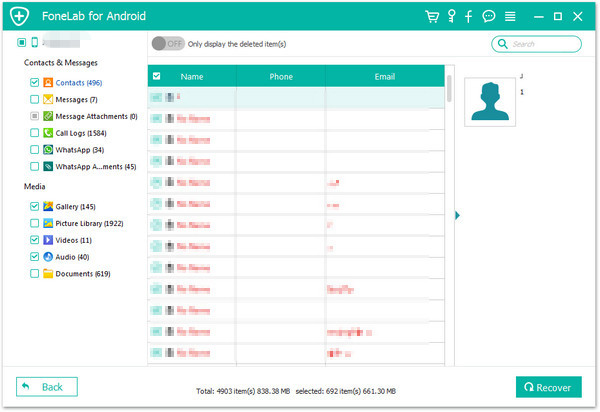
Комментарии
подскажите: тебе нужно авторизоваться прежде чем вы сможете комментировать.
Еще нет аккаунта. Пожалуйста, нажмите здесь, чтобы зарегистрироваться.
Источник: www.android-iphone-recovery.com